A firefox 4 telepítése ubuntu linux-ban - az on-line szerver a valódi bábukhoz
A legnagyobb igazságtalanság a Linux világában fordul elő. Beszélünk az összes kedvenc böngésző Mozilla Firefox 4. Ha megjelenik a Windows operációs rendszert használók régen letelepszik negyedik változata a termék, az Ubuntu Linux rajongók néhány tanácstalanság. Update Manager cinkosan hallgat, és felajánlja szabványos tárolók telepítésére elavult változat 3.6. Ma megtanuljuk, hogyan telepítsük az igazi Mozilla Firefox 4-et oroszul, ezzel megakadályozva a Linux felhasználók diszkriminációját.
Megkezdjük a kemény munkát a Firefox régi verziójának eltávolításával. Ehhez nyissa meg az "Ubuntu Application Center" alkalmazást.
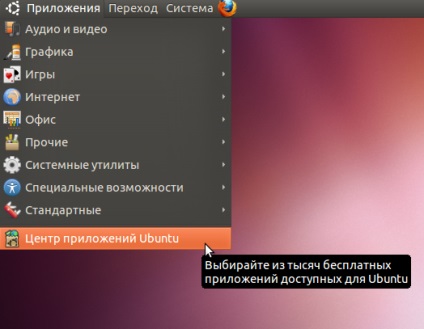
A bal oldali oszlopban válassza ki a "Telepített alkalmazások" elemet, a jobb oldalon található a "Web böngésző Firefox" elem. jelölje ki az egérrel, és kattintson a "Törlés" gombra
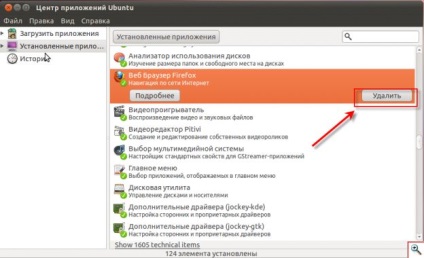
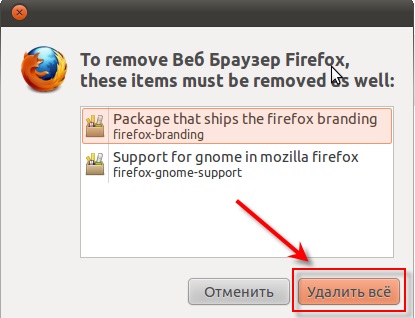
A művelet megerősítéséhez fel kell kérni a jelszót, amely alatt be van jelentkezve. Adjuk meg a jelszót, ezáltal megerősítve azt a határozott szándékunkat, hogy elhagyjuk a régi böngészőt.
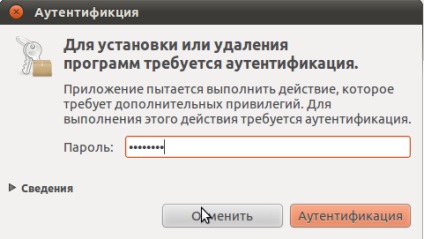
Az "Authentification" gomb megnyomása után a tényleges törlés megkezdődik. Nincs más választásunk, mint várni a cselekvés végére.
Új adattár hozzáadása
Munkánk következő, nem kevésbé fontos szakasza jött. A rendszerünket új tárolóhelyre kell helyezni, ahol a Firefox 4 stabil változata tárolódik.
Ehhez lépjen az "Ubuntu alkalmazásközpont" menüpontra a "Szerkesztés" - "Alkalmazásforrások" főmenüben
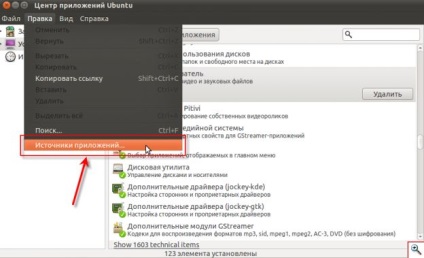
Írja be újra fiókja jelszavát
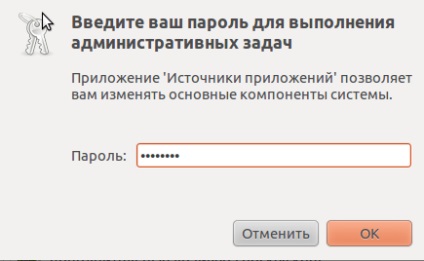
Megnyílik egy új ablak, ahol megyünk az "Egyéb szoftver" fülre, és kattintsunk a "Hozzáadás" gombra a bal alsó sarokban.
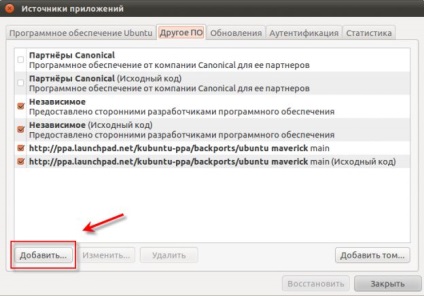
A következő ablak nyílik meg, ahol be kell illeszteni a következő sort:
Ezután nyomja meg a "Forrás hozzáadása" gombot.
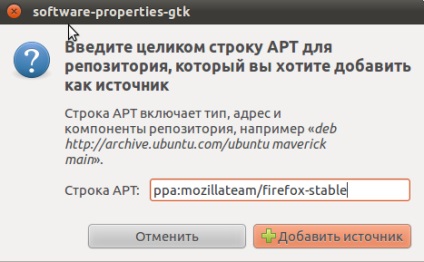
Zárja be az "Alkalmazásforrások" ablakot. Munkánk következő szakasza a "Frissítéskezelő" látogatása, ez a fő Ubuntu go "Rendszer" - "Adminisztráció" - "Frissítéskezelő"
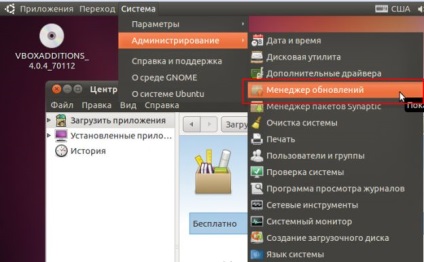
Ahol egymás után megnyomjuk a "Frissítés" gombot, és telepítjük a rendszer által kínált mindent.
A Firefox 4 Ubuntu telepítése
Térjünk vissza az "Ubuntu Application Center" -be, és keressük meg a Firefoxot a telepítéshez. Ehhez keresse meg az "Alkalmazások letöltése" - "Internet" - "Böngészők" - "Böngésző Firefox" láncot.
Először nézzük meg a böngésző tulajdonságait. Legyen megváltozott a verzió. Ehhez az oldalán, egy leírással, engedjük lefelé. Mit látunk?
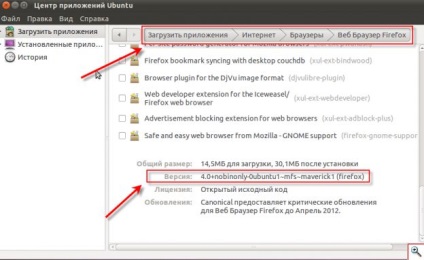
Fel fogunk emelkedni, és kattintsunk a "Telepítés" gombra, ami elindítja a böngésző telepítését.
Telepítés után, ünnepeljük a Firefox 4 ünnepélyes megnyitását. Annak érdekében, hogy ez valóban a negyedik verzió legyen, menjünk a Súgó menübe - "A Firefoxról"

Amint látja, a Firefox 4 telepítésében nincs semmi bonyolult. Számos mágikus művelet és a rendszeren a böngésző legújabb verziója telepítve van.
Tisztelettel, Gosha Computer